Wie rig einen Low-Poly-Charakter mit Blender 3D [DEU]
In diesem Tutorial auf Deutsch wir werden sehen wie rig ein Charakter (Character) mit Blender 3D ausgehend von einem Mesh, das einen Mann darstell. Grundkenntnisse werden vorausgesetzt des Blender-Programms, der Struktur eines einzelnen Knochens und Operationen darauf

Wir werden sicherstellen die Rigging des Mesh von einem Mann, in einem Low-Poly-Stil dargestellt, ausgehend von der Vorderansicht:
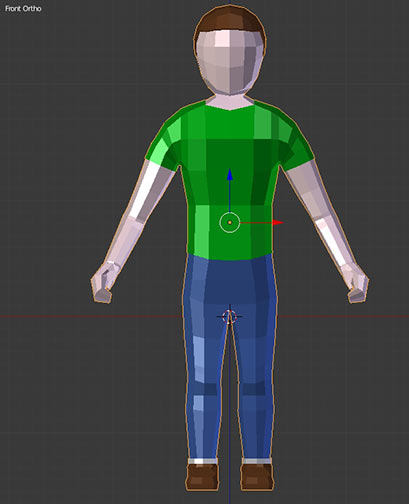
wir positionieren die 3D-Cursor in der Mitte und erstellen Sie den ersten Knochen (Bone) der Armatur durch Drücken von SHIFT + A
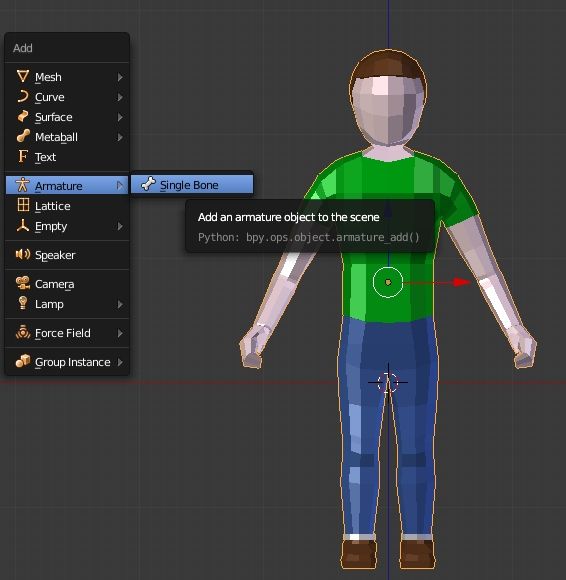
aber das erstellte Element kann nicht gesehen werden, dann in der Registerkarte "Armature" (erscheint, wenn der Knochen ausgewählt ist) des Properties Window lass uns die X-Ray-Option einstellen in der Sektion Display
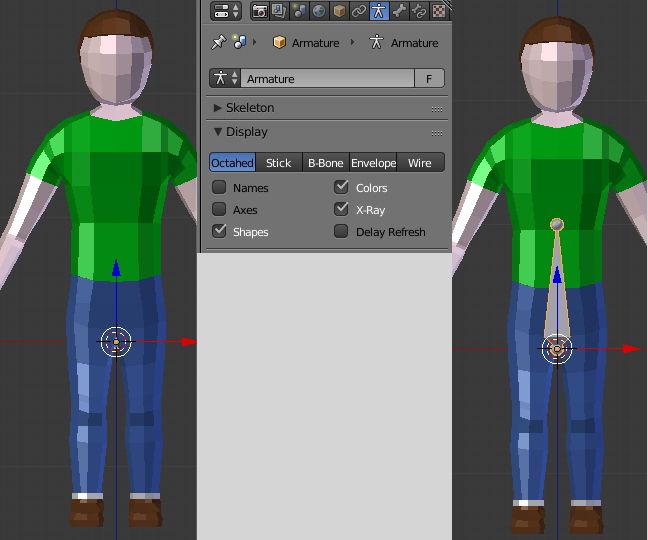
Drücke G und dann Z wir legen den Knochen in Korrespondenz des Beckens, dann im Edit Mode lass uns die Tip ziehen um die Genauigkeit zu verbessern

von der Tip ausgehend des Beckenknochens, Drück E (und dann Z) wir extrudieren e Wir bekommen 5 weitere Knochen für den Bauch, Brust, Hals und Kopf
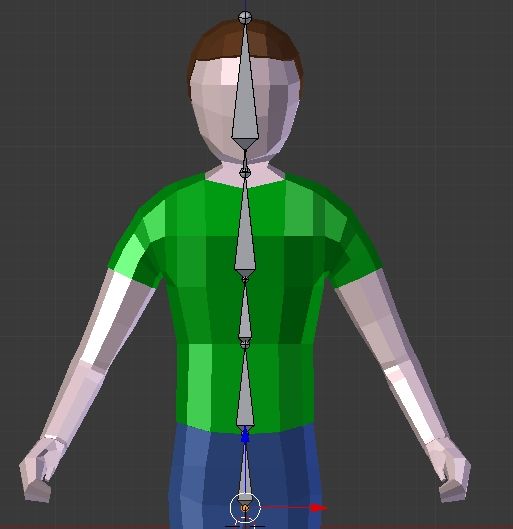
Durch Drücken von 3 auf dem Nummernblock (Numpad) gelangen wir in die rechte Seitenansicht und positionieren die Knochen besser
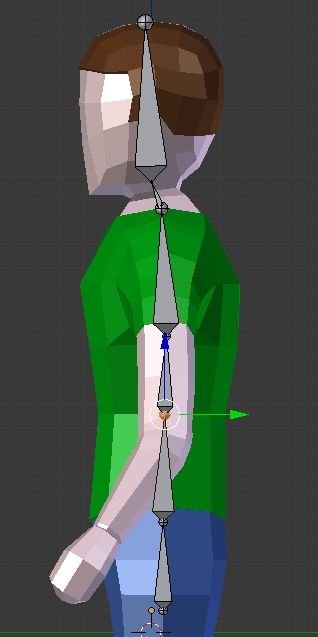
Auswahl von 1 auf dem Ziffernblock (Numpad) lass uns zurück zur Vorderansicht gehen. Wir müssen die Knochen erschaffen für die Beine und Arme, dann keine Doppelarbeit zu machen wir benutzen den Spiegel für die Knochen, Auswahl von "X-Axis-Mirror" im Panel Tool Shelf auf der linken Seite
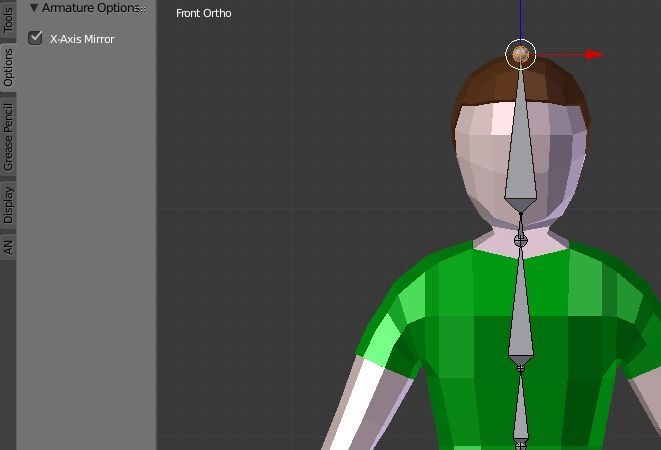
Lassen Sie uns auf der Tip des Beckenknochens sitzen und drücken Sie SHIFT + E. Lassen Sie uns auf beiden Seiten nach außen extrudieren und erhalten Sie die Knochen für die Beine
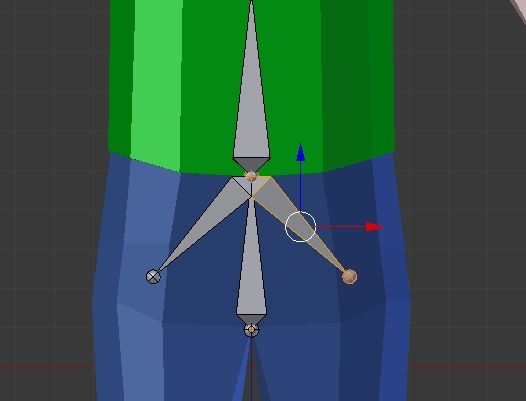
die so positionierten Knochen würden jedoch das Becken deformieren und dann entkoppeln: wir wählen jeden Knochen und in der Properties Window > tab "Bone"> Abschnitt Relations wir entfernen den Haken auf "Connected"
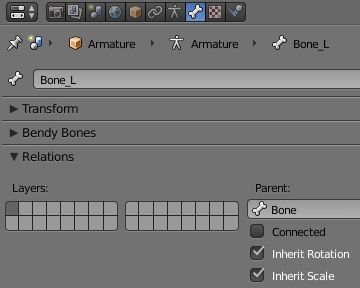
wir machen es sowohl für den linken als auch für den rechten Knochen, damit wir sie freier bewegen können und wir können sie dort einfügen, wo die Oberschenkelknochen positioniert sind
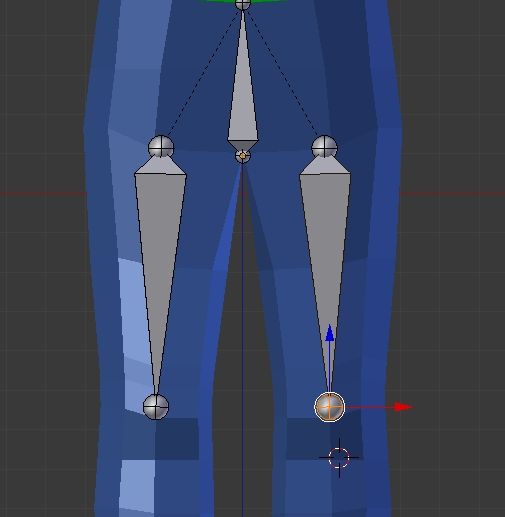
Wir extrudieren und verändern die Größe, um die Knochen der Kälber zu erhalten
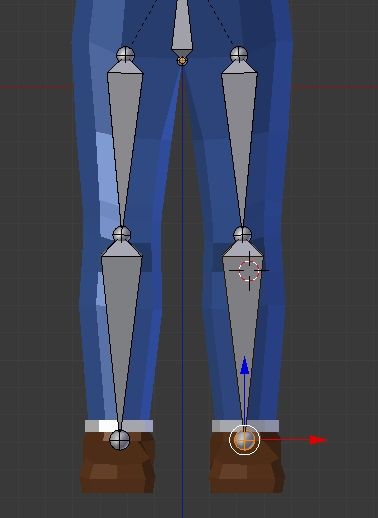
Gehen wir zur rechten Ansicht, positionieren Sie die erzeugten Knochen gut und extrudieren Sie diese für die Knöchel und Füße
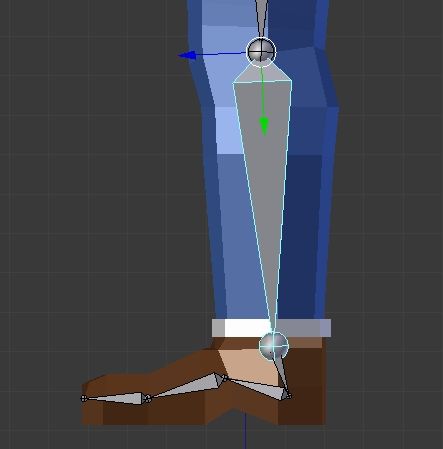
Lassen Sie uns auf der Wurzel des Halsknotens positionieren und mit dem SHIFT + E-Befehl nach außen extrudieren
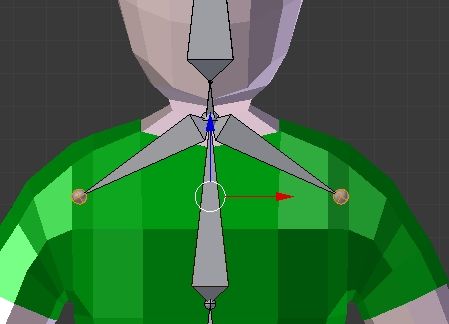
entkopple die Knochen wie zuvor, indem du den Haken bei "Connected" in der "Bone" -Tab für beide löschst, und platziere sie dann an den Schultern
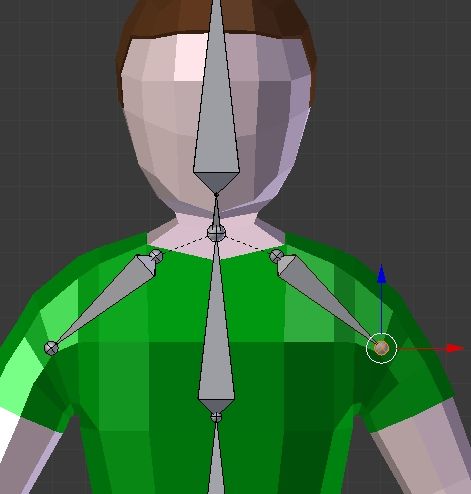
wir extrudieren die Knochen für Arm und Unterarm

Lassen Sie uns in die richtige Ansicht gehen und sie besser positionieren

also machen wir weiter für die Knochen der Hand
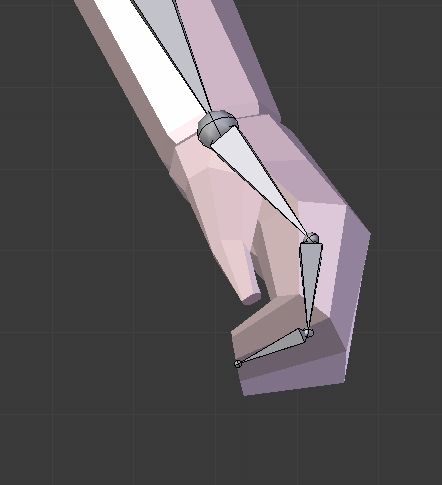
für den Daumen extrudieren wir aus den Handknochen und entkoppeln dann wie zu den anderen Zeiten
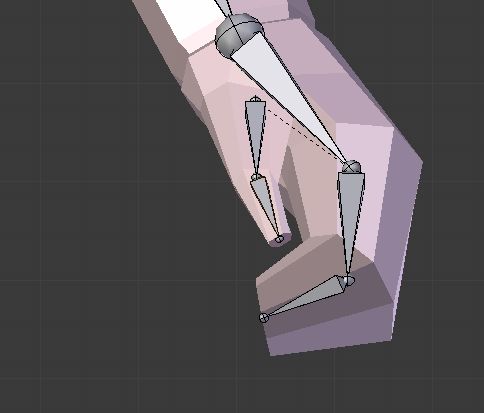
Wenn man bedenkt, dass der Arm und die Hand schräg sind, muss man von einer Ansicht zur anderen gehen, um die korrekte Ausrichtung zu überprüfen.
Nehmen wir nun die Vorderansicht, wählen Sie alle Bones und drücken Sie CTRL + N und wählen Sie dann "View Axis", um die korrekte Ausrichtung der Bones neu zu berechnen
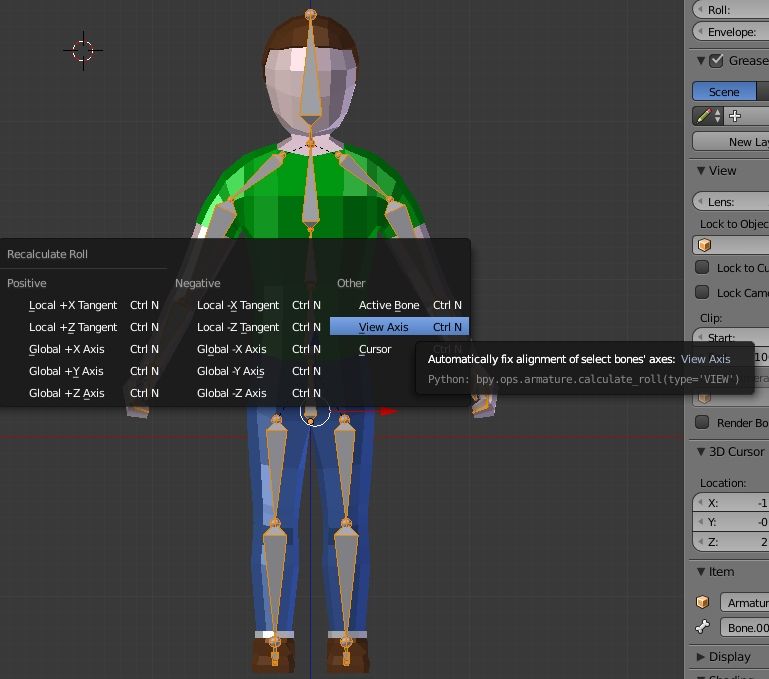
Lass uns in den Object Mode gehen, wähle das Mesh des Mannes und dann die Rüstung, also drücken wir CTRL + P, das lernen Mesh zu Rüstung, und wir wählen "With Automatics Weights", um automatisch die Gewichte für jeden verstärkenden Knochen zu erstellen, der mit einem Teil von verbunden ist Mesh
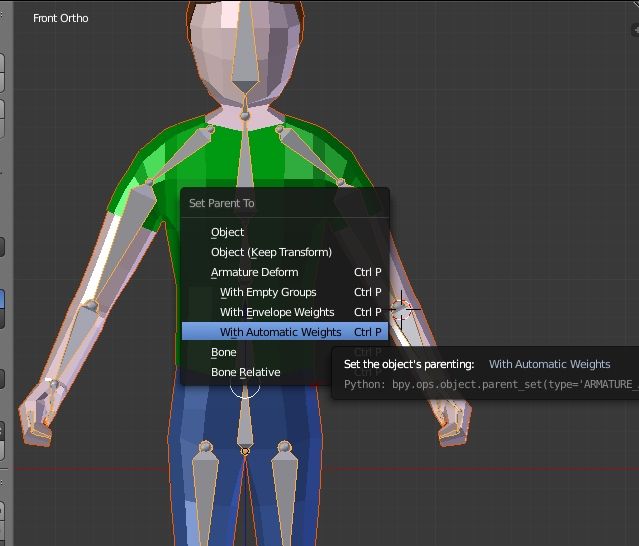
Unsere Rigging ist so fertig, dass wir, wenn wir die gewählte Rüstung behalten und in den Pose Mode gehen, sehen, dass durch das Bewegen des Beinknochens der Teil des relativen Mesh diesem folgt
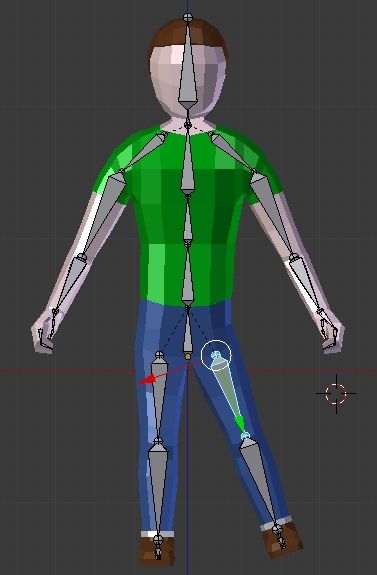
Manchmal sind Anpassungen notwendig, um die Gewichte im "Weight Paint" -Modus neu streichen aber ein wohlgeformtes Mesh, mit 3 loops für jedes kritische Gelenk (zum Beispiel die Schultern), es sollte nicht viele Probleme haben
Mit ein wenig Geduld und Mühe können Sie während der Pose komplexere Ergebnisse erzielen

![Wie man den Sternenhintergrund mit Cycles in Blender hinzufügt [DEU]](../../../../immagini/copertina/cycles_stars_cover3_130x130.jpg)
![wie Verwendung Chroma-Key mit Green Screen in Blender [DEU]](../../../../immagini/copertina/cover_130x130.jpg)